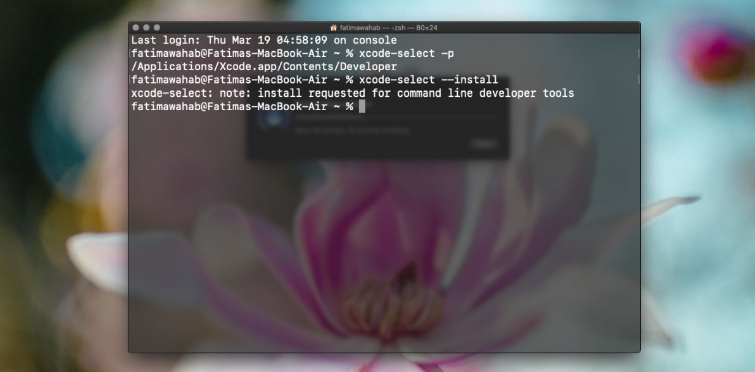Seu local atualmente em uso no Windows 10
O serviço de rastreamento de localização em janelas 10, dirá aos aplicativos onde realmente está sua localização e você pode ou não querer que isso aconteça. Quando um aplicativo usa as configurações para identificar seu lugar, você verá um ícone redondo na barra de tarefas. Isso significa que seu local está atualmente em uso no Windows 10. Neste artigo, vamos falar sobre Seu local atualmente em uso no Windows 10. Vamos começar!
Seu local está atualmente em uso, significa?
Em suma, esta mensagem na verdade significa que um aplicativo do Windows 10 (que é baixado da Windows Store) está rastreando seu lugar exato, normalmente por meio de um sensor GPS no dispositivo, embora redes Wi-Fi e também conexões Ethernet também possam ser usadas para isso tipos de serviços. Basicamente, você vê esta mensagem como uma notificação educada da Microsoft de que sua localização foi rastreada.
Muitos aplicativos podem precisar de seus serviços de local para funcionar corretamente (por exemplo, um GPS ou aplicativo de navegação). No entanto, se você sentir que um aplicativo que está usando não precisa saber sua localização exata, existem algumas maneiras de alterá-lo.
Como posso mudá-lo?
No Windows 10, pressione a tecla Windows ou abra o menu Iniciar. Em seguida, digite Privacidade de localização e toque em Serviços de privacidade para abrir uma janela que permite alterar suas configurações de localização.
Se você simplesmente clicar no controle deslizante abaixo do Serviço de localização, poderá desativar os aplicativos da Windows Store para rastreá-lo. Para desativá-lo em todo o dispositivo (para todas as contas de usuário no dispositivo, não apenas a sua). Toque no botão Alterar se o texto acima disser Local para este dispositivo estiver ativado.
Porém, você pode permitir que certos aplicativos acessem sua localização. Continue rolando para baixo se quiser ver uma lista de aplicativos autorizados a usar seus serviços pontuais exatos.

Se você é um fã do que pode fazer com a Cortana, por exemplo, talvez queira habilitar os serviços de localização para esse aplicativo específico. Para que possa continuar a funcionar corretamente. Pense cuidadosamente sobre sua privacidade e os aplicativos que você gosta de usar antes de entrar e desabilitar recursos como este.

Alguns aplicativos ainda estão rastreando
Se você estava prestando atenção antes, deve ter percebido que me referi apenas aos aplicativos da Windows Store, e não aos aplicativos do Windows 10. Isso ocorre porque apenas os aplicativos da Windows Store são afetados pelo serviço de localização no Windows 10.
Executáveis que você obtém em outro lugar, como o Google Chrome, ainda podem obter dados de local por meio de redes WiFi, sua conexão Ethernet e também a própria tecnologia de aproximação de localização do Google. muitos sites podem ver seu endereço IP e aplicativos, ainda podem indicar a outras pessoas a sua posição, a menos que você esteja usando um proxy ou VPN. Desativar a função de localização do Windows 10 não fará nada para ajudá-lo nisso.
Desative o rastreamento de localização para cada usuário
No lado direito, você terá que alternar o Localização controle deslizante da posição Ligado para o Fora posição na verdade.
Quando você fizer isso, o serviço de rastreamento da sua conta será desativado. E aplicativos e serviços não poderão solicitar sua vaga e também seu histórico.
Desative o rastreamento de localização para todo o dispositivo
Se você quiser desabilitá-lo totalmente na configuração, logo acima desta configuração, você verá um Mudar botão. Toque nele e defina o lugar para este dispositivo como Fora .
Quando você fizer isso, o local exato do seu dispositivo será definido como Desligado e os serviços de localização serão desativados para todos os usuários.
Limpar histórico de localização
Enquanto estiver lá, você também pode querer limpar o histórico de localização neste dispositivo, basta tocar no Claro botão.
Escolha aplicativos que podem usar sua localização
Abaixo disso, você pode selecionar aplicativos que podem usá-lo. Aqui você também pode controlar as configurações de cada aplicativo individualmente. Para fazer isso, ambas as configurações acima devem ser ativadas.
Geofencing
Role mais para baixo e então você verá uma configuração de cerca geográfica. Uma geocerca é, na verdade, uma fronteira geográfica. Os aplicativos usarão seu ponto exato para ver se você está cruzando esse limite de qualquer maneira. Se algum de seus aplicativos usar esse recurso, será oferecida a você uma configuração para ativá-lo ou desativá-lo.
Conclusão
Tudo bem, isso foi tudo pessoal! Espero que gostem do artigo sobre localização atualmente em uso e que também o considerem útil. Dê-nos o seu feedback sobre isso. Além disso, se vocês tiverem mais dúvidas relacionadas a este artigo. Então deixe-nos saber na seção de comentários abaixo. Nós entraremos em contato com você em breve.
Tenha um ótimo dia!
Veja também: Como consertar o Windows Explorer que fica travando ou congelando